При построении таблицы Excel не всегда можно заранее предугадать, какие строки и столбцы в ней нужны. Со временем появляется новая информация, которая необходима в таблице, и приходится делать изменения в структуре, добавлять новые элементы, вставлять записи и графы. Как добавить строки в таблице Excel — читайте в статье.
Вставка пустых строк
Причин для вставки пустых записей в таблицу может быть множество. Например, информация была скопирована из другого источника или передана в файл Excel с помощью экспорта. При этом заголовок у столбцов отсутствует, а нам необходимо присвоить наименования наборам данных. В этом случае нам следует вставить дополнительную строку перед первой записью, обозначить ее как шапку и присвоить столбцам имена.
Вам будет интересно: Ареометр для электролита: как пользоваться
Новые строки в таблицу Excel добавляют как разделители между блоками данных для внесения дополнительных параметров и подзаголовков и т.д. Причин может быть множество. Давайте попробуем на примере вставить пустую запись в готовую таблицу.
Как добавить строку (столбец) в Excel
Туристическая компания работает с отелем и получает от него цены на проживание гостей. Менеджер при внесении информации пропустил одну позицию из контракта и теперь должен ее добавить. Для вставки необходимо выделить строку, над которой мы хотим добавить новую, затем сделать правый клик мышкой и выбрать пункт меню «Вставить». В таблице появится пустая запись.
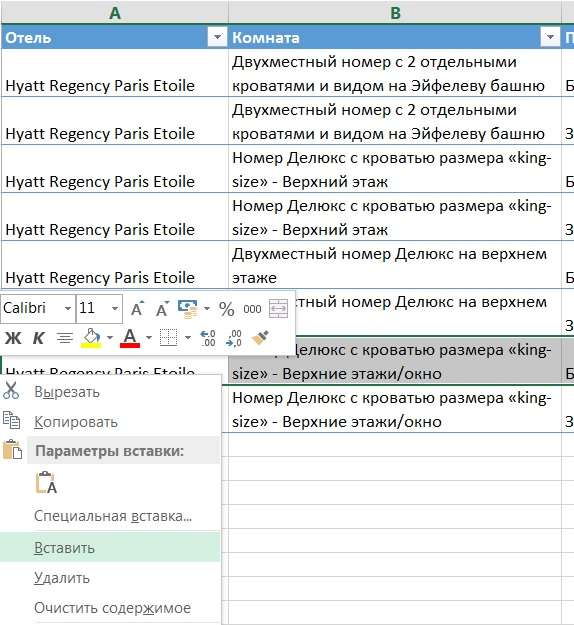
Операция, аналогичная контекстному меню, есть на панели инструментов «Ячейки» вкладки «Главная»: «Вставить» — «Вставить строки на лист». С помощью этих операций можно добавить строку как в середину таблицы Excel, так и в начале.
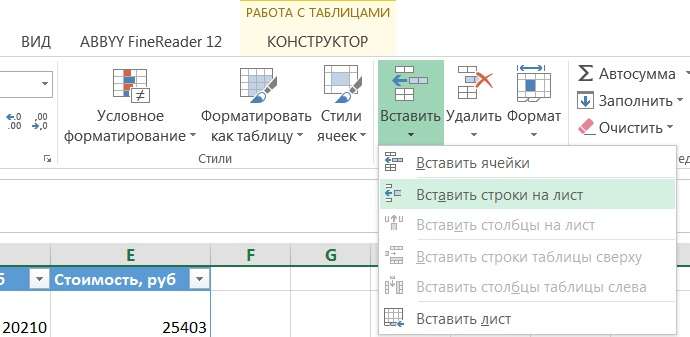
Добавление ранее скопированных строк
Иногда встает задача вставить не просто пустую запись, а информацию, скопированную из другой таблицы, или перенести ее из другого места этой же. В уже знакомой нам таблице тарифов на комнаты отелей перенесем последнюю строку на первое место.
Для этого выделяем нужную запись и копируем ее с помощью контекстного меню, кнопки на панели инструментов или сочетанием клавиш Ctrl+C. Теперь выделяем строку, в которую мы хотим перенести эту информацию, и выбираем пункт контекстного меню «Вставить скопированные ячейки». Такая же операция есть в уже известном нам меню на панели инструментов Excel.
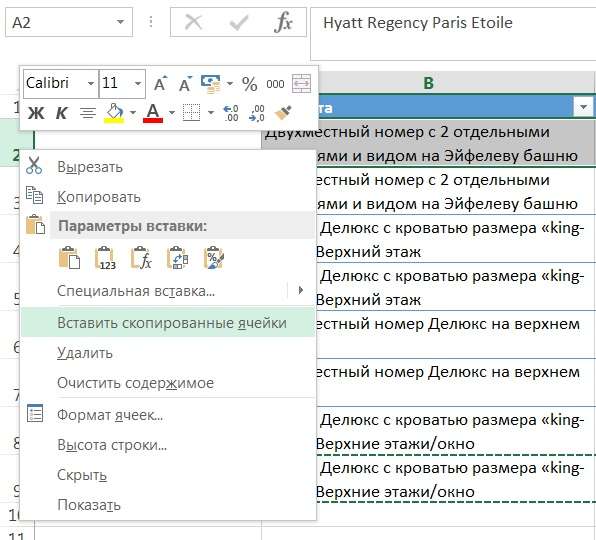
Чтобы добавить строку в таблицу Excel как удаленную из первоначального местоположения, вместо копирования нужно применить операцию вырезания (клавиши Ctrl+X). Тогда и действие будет называться «Вставить вырезанные ячейки» как в меню, так и на панели.
Добавление столбцов и ячеек
Если возникают новые параметры, по которым нужно различать информацию в таблице, часто требуется включить в реестр новые столбцы. Отель, с которым работает компания, стал предоставлять гостям завтраки. Таким образом, цена на номер теперь зависит и от питания, и мы хотим уточнять это в своем справочнике тарифов.
Как добавить столбец или строку в таблицу Excel?
Столбец добавляется в таблицу Excel как строка — с помощью меню правой кнопки мыши или кнопки ленты Excel. Выделяем колонку, перед которой добавляется новая, и выполняем операцию «Вставить столбцы на лист».
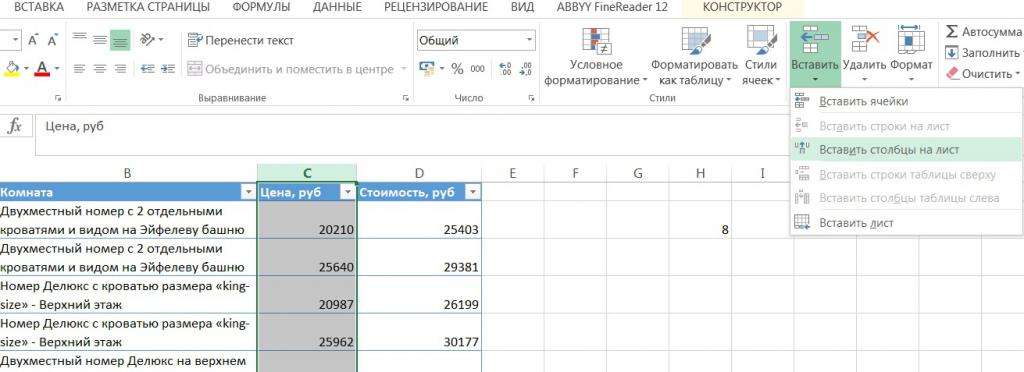
Для того чтобы вставить несколько строк или столбцов, предварительно выделяют столько их, сколько нужно добавить, а затем выполняют ту же операцию.
В тех случаях, когда добавляют только диапазон ячеек, выделяют поля, на место которых будет вставлен диапазон, и нажимают пункт в меню ленты «Вставить ячейки». Появляется окно с запросом, как именно добавлять поля и в какую сторону сдвигать существующие.
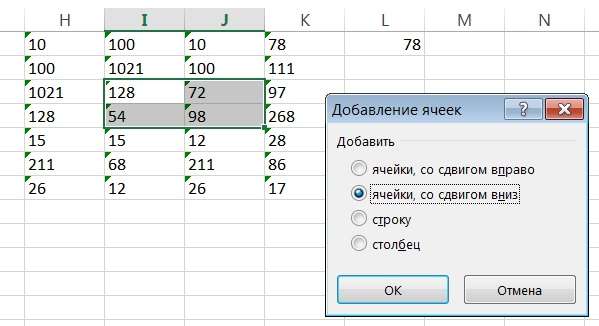
Здесь мы видим еще один способ, как добавить строку в таблицу Excel, не выделяя строки, а отмечая только ряд ячеек. Отметим также, что такой способ добавления диапазона полей не подходит, если данные у вас на листе отформатированы как таблица.
Вставка строки в сводную таблицу
В изучаемом нами туристическом агентстве существует таблица учета заказов. Она содержит данные по номерам заявок на проживание с указанием количества ночей и подсчетом стоимости и цены заказа. Для анализа этой информации данные помещены в сводную таблицу, где мы видим итоги продаж: общее количество ночей по каждому типу комнат, сумма для оплаты компанией в отель и сумма оплаты от туристов в компанию.
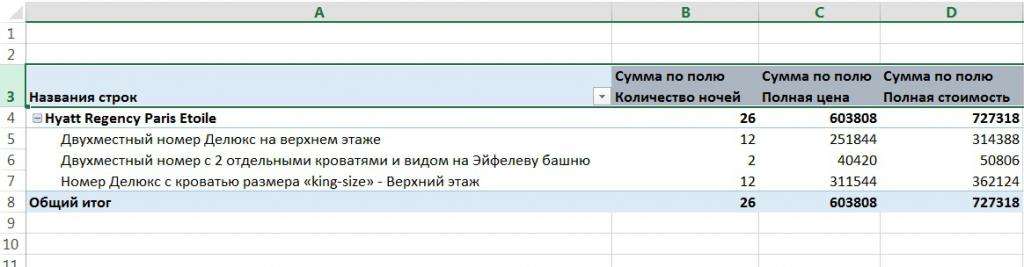
Предположим, нам необходимо видеть, какой тип питания выбирают туристы, и мы хотим вставить эту информацию в общую статистику. Посмотрим, как добавить строку в сводную таблицу Excel. В правой части экрана расположено окно настроек полей сводной таблицы. Для добавления еще одного параметра нужно выбрать его из списка и отметить флажком. Этот параметр появится в таблице новыми строками.
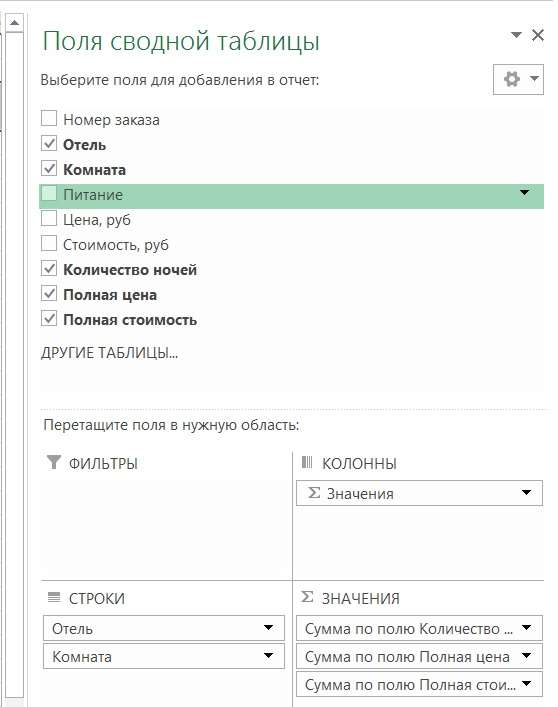
Вставка новых элементов в списки Excel не составляет труда. Со временем вы научитесь это делать автоматически и не задумываясь.
Источник: 1ku.ru
Как в Excel добавить строку
Microsoft Office Excel — самый популярный сегодня редактор электронных таблиц, а простые операции со строками и столбцами (вставка, добавление, копирование, перемещение) — наиболее востребованные пользователями его функции. Excel — очень «продвинутый» редактор, поэтому предусматривает не один и даже не два способа выполнения таких манипуляций с элементами таблиц.

Статьи по теме:
- Как в Excel добавить строку
- Как добавить строку в таблицу
- Как добавить строку в таблице Excel
Вам понадобится
- Табличный редактор Microsoft Office Excel версий 2007 или 2010.
Инструкция
Кликните заголовок строки — число или английскую букву левее первой колонки. Так вы выделите строку, перед которой будет добавлена новая пустая строка. Затем щелкните по выделению правой кнопкой мыши и в выпавшем контекстном меню выберите пункт «Вставить».
Можно не выделять строку целиком, а просто кликнуть любую ее ячейку правой кнопкой и выбрать тот же самый пункт «Вставить» в контекстном меню. Однако в этом случае вам нужно проделать два дополнительных действия — поставьте отметку напротив надписи «строку» в появившемся окне «Добавление ячеек» и кликните кнопку OK.
Используйте наборы команд, размещенные в меню табличного редактора, в качестве альтернативных инструментов манипуляций с таблицами. Выделив любую ячейку в строке, перед которой нужно добавить еще одну, раскройте выпадающий список «Вставить» в группе команд «Ячейки» на вкладке «Главная». Обратите внимание, что кликнуть при этом нужно не саму кнопку, а треугольную метку, помещенную у ее правого края, в противном случае будет повторена последняя из ранее использовавшихся операций вставки. В перечне операций списка выберите «Вставить строку на лист».
Если добавить в определенную позицию электронной таблицы нужно не новую, а одну или несколько уже существующих строк, то начните с их выделения. Для копирования одной строки кликните ее заголовок, а если их несколько, проделайте это с первой, а затем зажмите клавишу Shift и с помощью стрелки вниз распространите выделение на весь диапазон строк. Если эти строки должны остаться на своем месте, нажмите сочетание Ctrl + C для их копирования. Если же нужно их вырезать, используйте комбинацию Ctrl + X.
Кликните правой кнопкой мыши любую ячейку строки, перед которой должно появиться все скопированное или вырезанное в предыдущем шаге. В контекстном меню выберите команду «Вставить скопированные ячейки», и Excel исполнит ваше желание.
- Как в Экселе добавить и удалить строку, столбец или ячейку
Совет полезен?
Статьи по теме:
- Как в экселе добавить строки в таблице
- Как добавить строку в таблице в «Экселе»
- Как вставить столбец в экселе
Добавить комментарий к статье
Похожие советы
- Как закрепить строку в Excel
- Как в excel перенести строку
- Как вставить в таблицу строку
- Как вставить столбец
- Как вставить в таблицу столбец
- Как вставить пустую строку
- Как добавить строку табличной части
- Как добавить столбец
- Как в таблицу поставить еще одну таблицу
- Как создать таблицу в Еxcel
- Как в excel добавить столбец
- Как нарисовать таблицу в Экселе
- Как в Excel прибавить ячейки
- Как добавить колонку
- Как в Excel зафиксировать строку
- Как в excel вставить текст
- Как построить excel таблицу
- Как построить таблицу в экселе
- Как вставить графу
- Как в Excel составить таблицу
- Как в Excel пронумеровать
- Как в Excel вставить таблицу
Новые советы от КакПросто
Рекомендованная статья
Как происходит заражение компьютера вирусом
Наиболее слабое звено в цепи компьютерной безопасности — это сам пользователь. Наличие установленного на компьютере.
Источник: www.kakprosto.ru
Как добавить новую строку в таблицу Эксель


Во время работы с программой Excel, пользователю нередко приходится добавлять в таблицу новую строчку. Однако даже такая простая вещь может вызвать сложности у многих пользователей.
Если вы хотите разобраться со всеми особенностями и нюансами добавления новой строки в «Экселе», то простая рекомендация поможет в этом.
Добавление строк в таблице Excel
Итак, с чего начать ставку в приложении Майкрософт Excel новой строки.
Вставка между срок строки
В последних разновидностях программы Excel вставка еще одной строки является практически идентичной с прошлыми.
В первую очередь требуется открыть таблицу, в которую вы хотите добавить новую строку.
Чтобы сделать между строк еще одну строку, правой кнопкой мыши нажимаем на любую из имеющихся в строке ячеек, над которой хотите добавить элементы.
В контекстном меню, которое откроется просто необходимо нажать на раздел «Вставить».
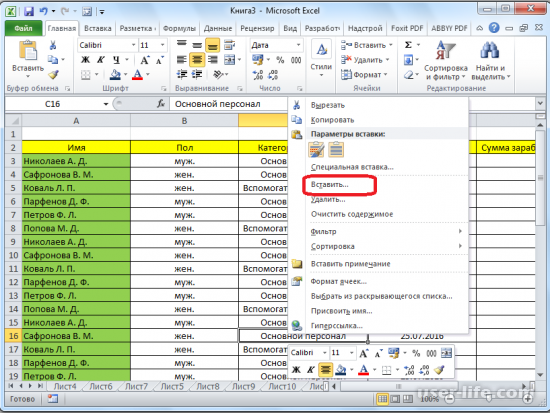
Добавить новую ячейку существует возможность и без использования контекстного меню. В данном случае потребуется только нажать комбинацию «Ctrl+» на клавиатуре вашего компьютера.
Перед вами появится диалоговое окно, в котором вам будет предложена возможность вставить ячейки в табличку с перемещением вниз, строку, столбец либо ячейку с перемещением вправо.
Теперь необходимо поставить переключатель в раздел «Строка», нажимая после этого клавишу «ОK».
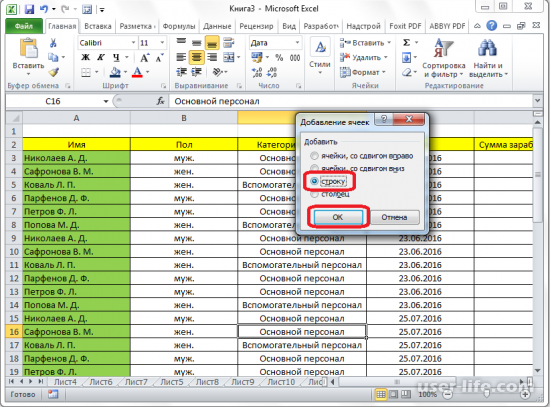
Как можно заметить, вам удалось успешно добавить в Microsoft Excel чистую строку.
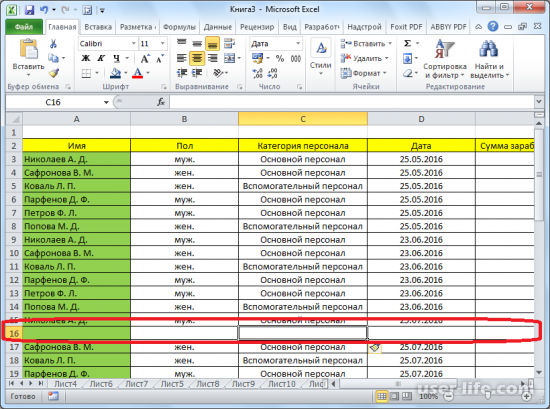
Вставка внизу таблицы строки
Но как поступить в том случае, когда возникла необходимость добавить ячейку не между строк, а прибавить в конце таблицы строку?
Если воспользоваться вариантом, описанным выше, то строка, которая добавится, будет отсутствовать в составе таблицы, оставаясь за пределами ее границ.
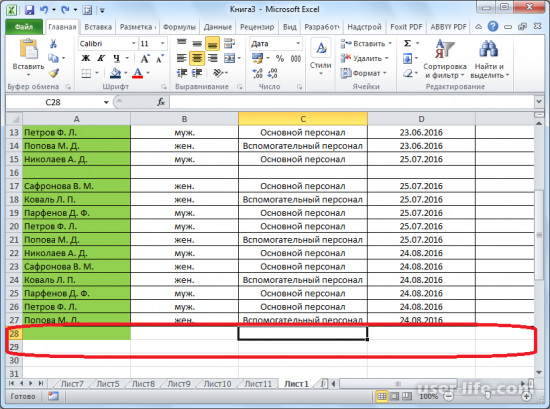
В этом случае вам потребуется выделить завершающую в таблице строчку. В ее нижнем правом углу имеется крестик.
Его необходимо будет перетянуть к низу на то количество строк, которое вам необходимо для того, чтобы расширить таблицу.
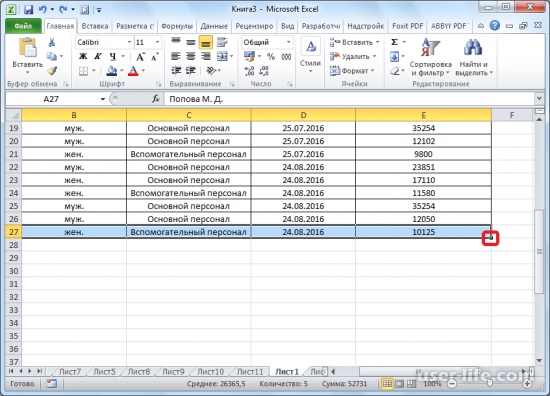
При этом стоит отметить, что формирование ячеек внизу происходит с заполнением данных из основной ячейки.
Для того чтобы избавиться от имеющейся там информации, необходимо выделить появившиеся ячейки, нажимая на них правой кнопкой мышки.
После того как появиться контекстное меню, вам потребуется нажать на раздел «Очистить содержимое».
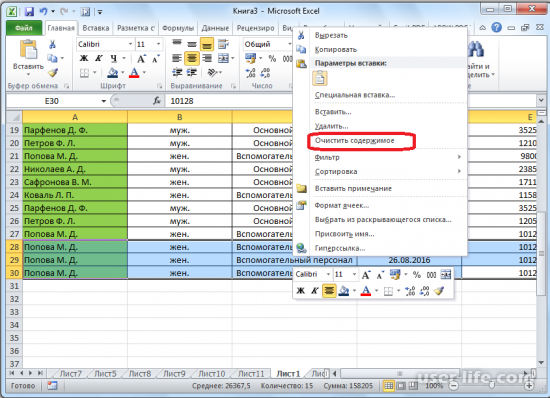
В результате этого происходит очищение ячеек, в которые вы в дальнейшем сможете внести все необходимые вам данные.
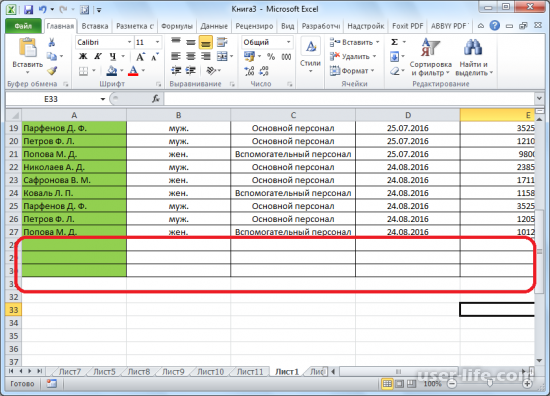
Стоит отметить, что такой вариант вам подойдет лишь при условии отсутствия строки итогов в нижней части таблицы.
Как настроить умную таблицу
Первый способ, конечно, крайне удобный, но рекомендуется воспользоваться так, сказать вариантом «умной таблицы».
Вы можете всего лишь один раз воспользоваться таким способом, не беспокоясь о том, что в дальнейшем в границы таблицы не войдет та или иная строка.
Вы сможете получить растягиваемую таблицу, при этом указанная в ней информация не будет выходить за пределы используемых в таблице формул.
Если вам потребовалось создание «умной ячейки» в первую очередь вам потребуется выделить все ячейки, которые обязаны войти в нее.
Находим вкладку с названием «Главная» в которой стоит нажать на такой раздел, как «Форматировать как таблицу».
Вам откроется список, в котором вы сможете выбрать тот вариант стиля, который будет наиболее подходящим для вашего случая.
При этом совершенно не важно, какой именно вариант стиля вы решите выбрать.
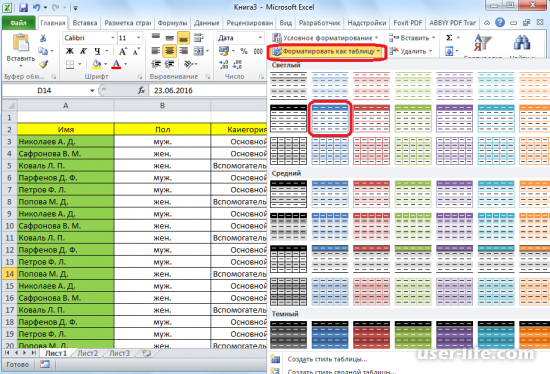
После того как вы определились со стилем, перед вами окажется диалоговое окно, в котором будет предлагаться перечень ячеек, которые вы выбрали.
В результате чего вам не потребуется вносить никакие изменения в него, необходимо будет только нажать на «ОK».
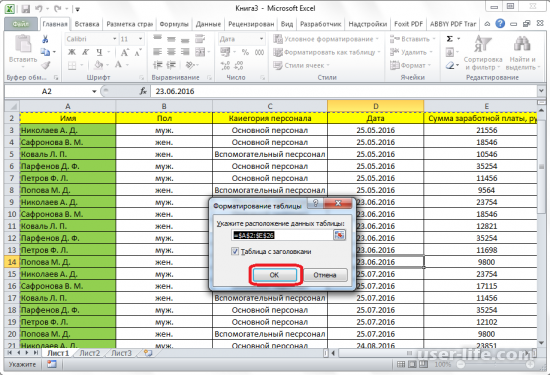
Больше ничего делать не потребуется, ваша «Умная таблица» готова.
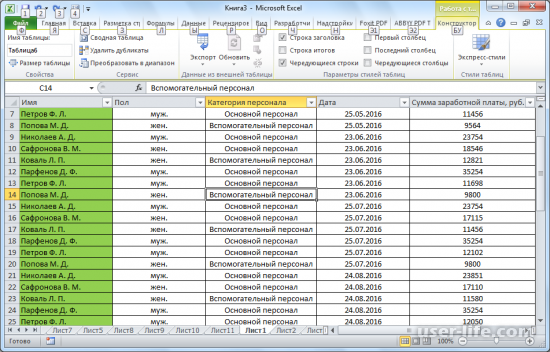
Если вам потребуется добавить новую строчку, то необходимо будет нажать на ячейку, над которой вы планируете настроить строку.
Заходя в контекстное меню, необходимо будет выбрать раздел «Вставить строчку таблице выше».
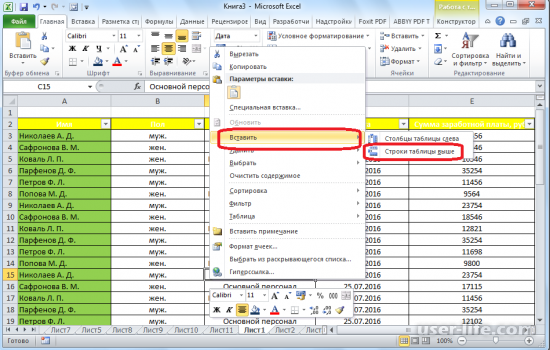
Как можно заметить, вам удалось добавить строку.
Если вам потребуется и дальше производить добавление строки между строчек, то выполнить это можно простым способом, необходимо нажать только «Ctrl+». При этом вам больше ничего не потребуется вводить.
Если вам потребуется добавить в низу «умной таблицы» строку, то выполнить это можно одним из нескольких вариантов.
Можете встать на последнюю ячейку завершающей строки, нажимая при этом кнопку Tab на клавиатуре вашего ноутбука.
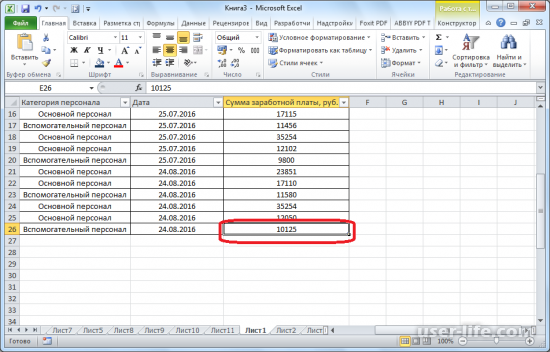
Можно потянуть вниз курсор на конечном правом углу нижней в таблице ячейки.
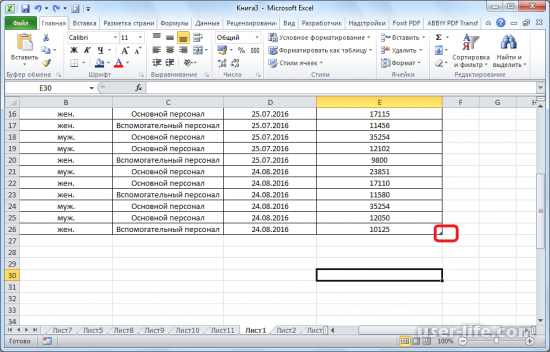
В результате таких действий, вы сможете получить изначально пустые ячейки, из которых не потребуется удалять ненужную информацию.
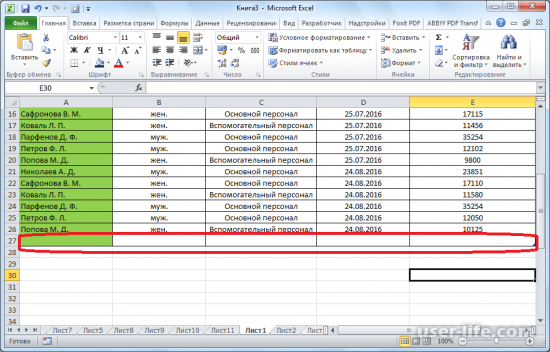
Также у вас будет возможность указать под строчкой ниже таблицы любую необходимую вам информацию, которая в автоматическом порядке будет включена в вашу таблицу.
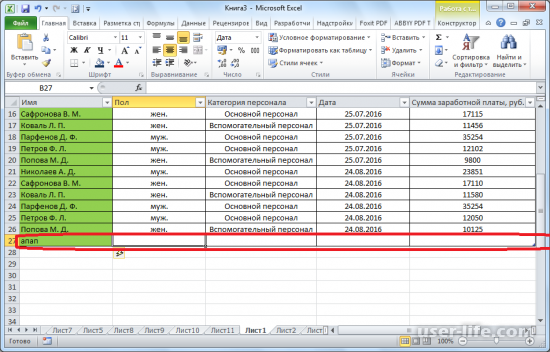
Как можно заметить, сегодня можно воспользоваться несколькими простыми способами для того, чтобы добавить новые ячейки в таблицу Microsoft Excel. Воспользоваться каждым из таких способов сможет даже новичок, не имеющий опыта в работе с программой.
Источник: user-life.com